GroupDocs.Viewer .NET के साथ छवियों का आकार कैसे बदलें: डेवलपर्स के लिए चरण-दर-चरण मार्गदर्शिका
परिचय
क्या आप दस्तावेज़ों से उत्पन्न छवियों का आकार बदलना चाहते हैं ताकि विशिष्ट डिज़ाइन आवश्यकताओं को पूरा किया जा सके या उन्हें वेब डिस्प्ले के लिए अनुकूलित किया जा सके? .NET के लिए GroupDocs.Viewer के साथ, छवियों का आकार बदलना सरल और कुशल है। यह ट्यूटोरियल डेवलपर्स को छवि आयामों को प्रभावी ढंग से समायोजित करने के लिए GroupDocs.Viewer की क्षमताओं का लाभ उठाने में मार्गदर्शन करता है।
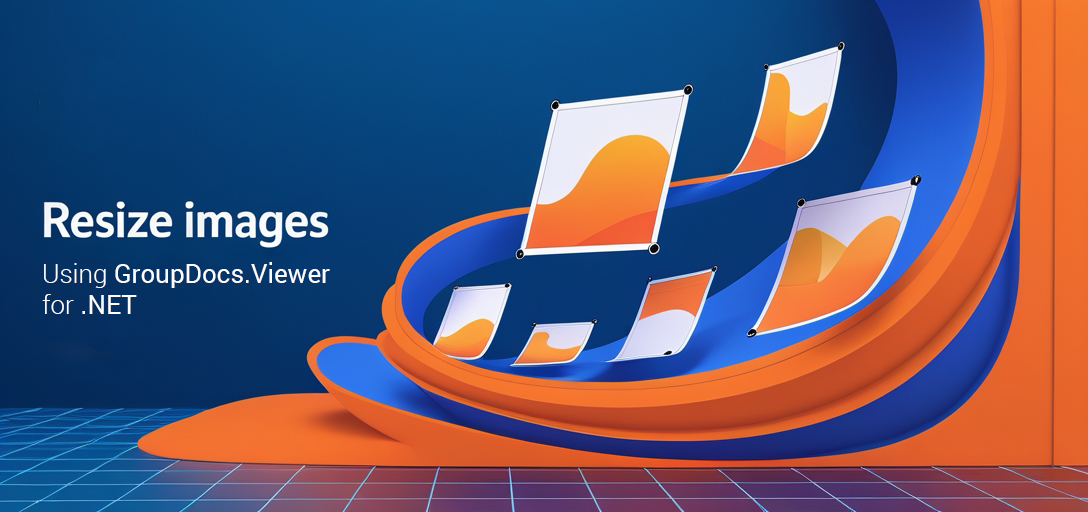
आप क्या सीखेंगे:
- .NET के लिए GroupDocs.Viewer को कैसे सेट अप और प्रारंभ करें
- व्यूअर सुविधाओं का उपयोग करके छवियों का आकार बदलने के चरण
- सामान्य नुकसान और समस्या निवारण युक्तियाँ
- छवि आकार परिवर्तन के वास्तविक-विश्व अनुप्रयोग
आइये, इसमें शामिल होने से पहले आवश्यक पूर्वापेक्षाओं से शुरुआत करें।
आवश्यक शर्तें
शुरू करने से पहले, सुनिश्चित करें कि आपके पास:
आवश्यक लाइब्रेरी और संस्करण
- .NET के लिए GroupDocs.Viewer: संस्करण 25.3.0 या बाद का.
पर्यावरण सेटअप आवश्यकताएँ
- एक संगत .NET वातावरण (जैसे, .NET कोर या .NET फ्रेमवर्क)।
- विजुअल स्टूडियो या C# विकास का समर्थन करने वाला कोई भी पसंदीदा IDE.
ज्ञान पूर्वापेक्षाएँ
- .NET में C# प्रोग्रामिंग और फ़ाइल I/O संचालन की बुनियादी समझ।
- अपने प्रोजेक्ट में लाइब्रेरीज़ जोड़ने के लिए NuGet पैकेज प्रबंधन से परिचित होना।
इन पूर्व-आवश्यकताओं को पूरा करने के बाद, आइए .NET के लिए GroupDocs.Viewer सेट अप करने के लिए आगे बढ़ें।
.NET के लिए GroupDocs.Viewer सेट अप करना
GroupDocs.Viewer का उपयोग शुरू करने के लिए, इसे पैकेज मैनेजर के माध्यम से इंस्टॉल करें। यह NuGet पैकेज मैनेजर कंसोल या .NET CLI के माध्यम से किया जा सकता है:
NuGet पैकेज मैनेजर कंसोल
Install-Package GroupDocs.Viewer -Version 25.3.0
.NET सीएलआई
dotnet add package GroupDocs.Viewer --version 25.3.0
लाइसेंस अधिग्रहण
GroupDocs.Viewer प्रारंभिक परीक्षण के लिए निःशुल्क परीक्षण प्रदान करता है, जिससे बिना किसी लागत के इसकी सुविधाओं का अन्वेषण किया जा सकता है। लंबे समय तक उपयोग या व्यावसायिक उद्देश्यों के लिए, अस्थायी लाइसेंस प्राप्त करना या सॉफ़्टवेयर खरीदना अनुशंसित है।
निःशुल्क परीक्षण प्राप्त करने के लिए, यहां जाएं ग्रुपडॉक्स निःशुल्क परीक्षणयदि आपको विस्तारित पहुँच की आवश्यकता है, तो अस्थायी लाइसेंस प्राप्त करने पर विचार करें ग्रुपडॉक्स अस्थायी लाइसेंस या सीधे उनके माध्यम से खरीद खरीद पृष्ठ.
मूल आरंभीकरण
अपने C# प्रोजेक्ट में GroupDocs.Viewer को आरंभ करने का तरीका यहां दिया गया है:
using System.IO;
using GroupDocs.Viewer;
using GroupDocs.Viewer.Options;
string outputDirectory = Path.Combine("YOUR_OUTPUT_DIRECTORY");
string pageFilePathFormat = Path.Combine(outputDirectory, "page_{0}.jpg");
// दस्तावेज़ पथ के साथ व्यूअर ऑब्जेक्ट को आरंभ करें.
using (Viewer viewer = new Viewer(@"YOUR_DOCUMENT_DIRECTORY/SAMPLE_DOCX"))
{
// JpgViewOptions का सेटअप करें और उसका एक उदाहरण बनाएं।
JpgViewOptions options = new JpgViewOptions(pageFilePathFormat);
}
इस स्निपेट में, हम आरंभ करते हैं Viewer एक विशिष्ट दस्तावेज़ पथ के साथ ऑब्जेक्ट और आउटपुट सेटिंग्स का उपयोग करके कॉन्फ़िगर करें JpgViewOptions.
कार्यान्वयन मार्गदर्शिका
आइए जानें कि GroupDocs.Viewer का उपयोग करके दस्तावेज़ों से उत्पन्न छवियों का आकार कैसे बदला जाए। हम इस प्रक्रिया को आसान समझने के लिए स्पष्ट चरणों में विभाजित करेंगे।
छवि का आकार समायोजित करना
यह सुविधा आपको अपनी आवश्यकताओं के अनुसार छवि आयामों को अनुकूलित करने देती है, चाहे वेब अनुकूलन के लिए हो या विशिष्ट प्रदर्शन सेटिंग्स के लिए।
चरण 1: व्यूअर आरंभ करें और आउटपुट स्वरूप सेट करें
सबसे पहले, अपने वातावरण को आवश्यक पथों के साथ सेट करें और आरंभ करें Viewer वस्तु:
using (Viewer viewer = new Viewer(@"YOUR_DOCUMENT_DIRECTORY/SAMPLE_DOCX"))
{
JpgViewOptions options = new JpgViewOptions(pageFilePathFormat);
}
चरण 2: छवि आयाम कॉन्फ़िगर करें
अपनी आउटपुट छवियों के लिए वांछित चौड़ाई और ऊंचाई सेट करें:
options.Width = 600; // छवि की चौड़ाई निर्धारित करें.
options.Height = 800; // छवि की ऊंचाई निर्धारित करें.
चरण 3: दस्तावेज़ को छवियों के रूप में प्रस्तुत करें
उपयोग viewer.View(options) अपने दस्तावेज़ को निर्दिष्ट आयामों के साथ छवियों में संसाधित और प्रस्तुत करने की विधि:
viewer.View(options);
मुख्य कॉन्फ़िगरेशन विकल्प:
- चौड़ाई ऊंचाईआउटपुट छवियों के पिक्सेल आयाम परिभाषित करें.
- आउटपुट पथ प्रारूप: फ़ाइल सहेजने के स्थान को अनुकूलित करें.
समस्या निवारण युक्तियों:
- सुनिश्चित करें कि दस्तावेज़ों और आउटपुट निर्देशिकाओं के पथ मौजूद हैं और सही ढंग से कॉन्फ़िगर किए गए हैं।
- किसी विशिष्ट निर्देशिका में लिखते समय पर्याप्त अनुमतियों की जांच करें।
व्यावहारिक अनुप्रयोगों
व्यावहारिक अनुप्रयोगों को समझने से छवि का आकार बदलने के लाभों को समझने में मदद मिल सकती है। यहाँ कुछ वास्तविक दुनिया के उपयोग के मामले दिए गए हैं:
- वेब अनुकूलन: वेबसाइटों पर तेजी से लोड समय सुनिश्चित करने के लिए छवियों का आकार बदलें, जिससे उपयोगकर्ता अनुभव में वृद्धि हो।
- दस्तावेज़ प्रस्तुति: विशिष्ट आकार आवश्यकताओं के साथ प्रस्तुतियों या रिपोर्ट के लिए दस्तावेज़ पूर्वावलोकन तैयार करें।
- संग्रहण और भंडारणडिजिटल दस्तावेजों को संग्रहित करने से पहले छवि आकार को समायोजित करके भंडारण स्थान को अनुकूलित करें।
एकीकरण संभावनाओं में GroupDocs.Viewer को अन्य .NET सिस्टम जैसे ASP.NET अनुप्रयोगों के साथ संयोजित करना या मीडिया हेरफेर को संभालने वाले फ्रेमवर्क के साथ इसका उपयोग करना शामिल है।
प्रदर्शन संबंधी विचार
बड़े दस्तावेज़ों के साथ काम करते समय, इन प्रदर्शन अनुकूलन रणनीतियों पर विचार करें:
- प्रचय संसाधनमेमोरी लोड को कम करने के लिए कई छवियों को बैचों में संभालें।
- कुशल संसाधन प्रबंधन: प्रत्येक दस्तावेज़ पृष्ठ को संसाधित करने के बाद तुरंत संसाधन जारी करें।
सर्वोत्तम प्रथाएं:
- गुणवत्ता और प्रदर्शन में संतुलन के लिए अंतिम उपयोग के आधार पर उपयुक्त छवि रिज़ॉल्यूशन का उपयोग करें।
- एप्लिकेशन मेमोरी उपयोग पर नज़र रखें, विशेष रूप से उच्च-रिज़ॉल्यूशन दस्तावेज़ों पर काम करते समय।
निष्कर्ष
इस ट्यूटोरियल में .NET के लिए GroupDocs.Viewer का उपयोग करके छवियों का प्रभावी ढंग से आकार बदलने का तरीका बताया गया है। इन चरणों का पालन करके, आप यह सुनिश्चित कर सकते हैं कि आपके दस्तावेज़ चित्र विशिष्ट आकार की आवश्यकताओं को पूरा करते हैं, उन्हें विभिन्न अनुप्रयोगों के लिए अनुकूलित करते हैं।
अगले कदम
GroupDocs.Viewer लाइब्रेरी में उपलब्ध अन्य अनुकूलन विकल्पों और उन्नत सुविधाओं का अन्वेषण करें। विभिन्न छवि प्रारूपों के साथ प्रयोग करें या व्यूअर क्षमताओं को बड़े एप्लिकेशन वर्कफ़्लो में एकीकृत करें।
कार्यवाई के लिए बुलावा: अपने अगले प्रोजेक्ट में इस समाधान को लागू करने का प्रयास करें ताकि आप आसानी से अनुभव कर सकें कि आप .NET के लिए GroupDocs.Viewer के साथ दस्तावेज़ छवियों को कितनी आसानी से प्रबंधित कर सकते हैं।
अक्सर पूछे जाने वाले प्रश्न अनुभाग
- GroupDocs.Viewer क्या है?
- .NET अनुप्रयोगों के भीतर दस्तावेज़ों को देखने और प्रबंधित करने के लिए एक व्यापक लाइब्रेरी।
- क्या मैं GroupDocs.Viewer का उपयोग करके PDF का आकार बदल सकता हूँ?
- हां, यह व्यूअर पीडीएफ सहित विभिन्न दस्तावेज़ प्रारूपों का समर्थन करता है।
- क्या छवियों का आकार बदलना संसाधन-गहन है?
- यह छवि के आकार और रिज़ॉल्यूशन पर निर्भर करता है; हालाँकि, GroupDocs.Viewer कुशल प्रसंस्करण के लिए अनुकूलित है।
- मैं बड़े दस्तावेज़ों को कुशलतापूर्वक कैसे संभालूँ?
- जैसा कि ऊपर बताया गया है, बैचों में प्रसंस्करण और संसाधनों का प्रभावी प्रबंधन करने पर विचार करें।
- GroupDocs.Viewer के साथ कुछ सामान्य समस्याएं क्या हैं?
- सुनिश्चित करें कि सभी पथ सही ढंग से सेट किए गए हैं और फ़ाइल एक्सेस त्रुटियों से बचने के लिए अनुमतियाँ दी गई हैं।